如何调整电脑显示屏的大小比例(简单步骤帮您调整电脑显示屏大小比例)
35
2024-07-27
在使用电脑时,有时我们会遇到电脑开机后显示屏一直黑屏不亮的情况,这给我们的使用带来了困扰。本文将会探讨黑屏问题的原因,并提供一些解决方法,希望能帮助读者们解决这一问题。

一:电源线是否插好
开机后显示屏一直黑屏不亮的一个常见原因是电源线没有插好。请检查电源线是否牢固连接在电源插座和显示器背面。有时候,插头松动或者电源线损坏也会导致显示屏无法正常点亮。
二:显示器是否工作正常
如果电源线连接正常,但显示器仍然黑屏不亮,那么有可能是显示器本身出现故障。可以通过连接其他设备,如笔记本电脑或其他电脑,来测试显示器是否工作正常。如果连接其他设备后显示屏能够正常工作,那么问题可能出在你的电脑上。
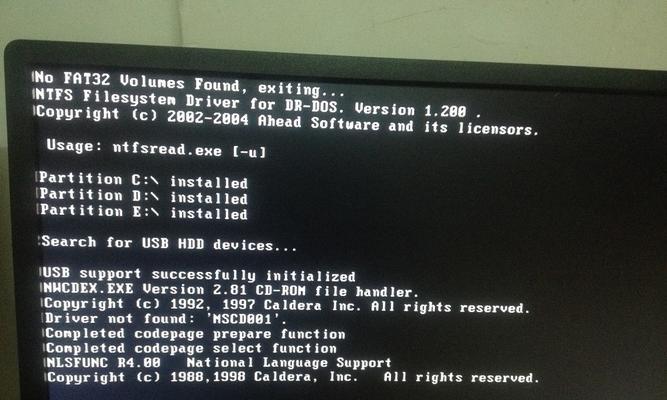
三:电脑是否开机正常
除了显示器本身的问题外,电脑本身的故障也可能导致显示屏一直黑屏不亮。可以尝试按下电源键,观察电脑是否能正常开机。如果电脑能够正常启动但显示屏仍然黑屏,那么问题可能出在其他硬件或软件方面。
四:显卡是否工作正常
显示屏一直黑屏不亮的原因之一可能是显卡故障。显卡是负责将图像信号发送到显示器的硬件设备。可以尝试将显示器连接到另一个可用的显卡插槽上,或者更换另一块显卡来测试是否解决了问题。
五:驱动程序是否需要更新
有时候,过时的或不兼容的显卡驱动程序也会导致显示屏无法点亮。可以通过更新显卡驱动程序来解决这个问题。可以访问显卡制造商的官方网站,下载并安装最新的驱动程序。

六:操作系统是否崩溃
在一些情况下,操作系统的崩溃也会导致显示屏一直黑屏不亮。可以尝试重新启动电脑,或者进入安全模式进行诊断和修复。如果在安全模式下显示屏正常点亮,那么问题可能出在某些软件或驱动程序上。
七:BIOS设置是否正确
BIOS是电脑系统的基本输入输出系统,它包含了一些基本的硬件设置。在某些情况下,不正确的BIOS设置也会导致显示屏无法正常点亮。可以尝试恢复默认的BIOS设置,或者重新配置一些相关的设置。
八:硬件连接是否松动
除了电源线之外,其他硬件设备的连接是否松动也可能导致显示屏无法正常点亮。可以检查显示器与电脑之间的连接线是否牢固插好,以及其他外设的连接状态。
九:病毒或恶意软件感染
病毒或恶意软件的感染也有可能导致显示屏黑屏不亮。可以运行杀毒软件进行全面扫描,清除可能存在的病毒或恶意软件。
十:硬件损坏是否需要更换
如果以上方法都尝试过后,显示屏仍然无法正常点亮,那么有可能是硬件出现了损坏。可以考虑将显示屏或相关硬件更换,或者请专业技术人员进行维修。
十一:操作系统是否需要重装
在某些情况下,操作系统的故障也会导致显示屏无法正常显示。如果其他方法都无法解决问题,可以考虑重新安装操作系统来修复显示屏黑屏的问题。
十二:电源供应是否稳定
不稳定的电源供应也可能导致显示屏黑屏不亮。可以尝试连接到其他电源插座,或者使用稳定的电源供应来解决问题。
十三:显示器设置是否正确
有时候,显示器的设置可能出现了问题,导致无法正常显示图像。可以尝试进入显示器菜单进行设置调整,确保显示器的亮度、对比度等参数设置正确。
十四:检查其他硬件设备是否正常工作
除了显示屏之外,其他硬件设备的故障也可能导致黑屏问题。可以尝试断开其他外设,仅连接显示器和电源,观察是否能够正常点亮。
十五:
开机后显示屏一直黑屏不亮可能有多种原因,如电源线未插好、显示器故障、电脑本身故障、显卡问题等。通过检查电源线、测试显示器和电脑工作状态、更新驱动程序、修复操作系统等方法,可以尝试解决这一问题。如果以上方法都无法解决,可能需要考虑更换硬件或请专业技术人员进行维修。
版权声明:本文内容由互联网用户自发贡献,该文观点仅代表作者本人。本站仅提供信息存储空间服务,不拥有所有权,不承担相关法律责任。如发现本站有涉嫌抄袭侵权/违法违规的内容, 请发送邮件至 3561739510@qq.com 举报,一经查实,本站将立刻删除。